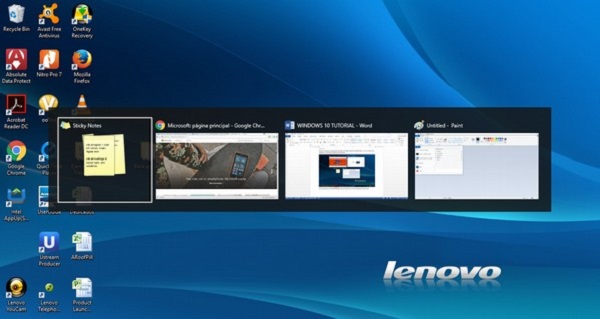विंडोज 10 - टास्कबार
विंडोज 10 टास्कबार स्क्रीन के निचले भाग पर बैठता है, जो उपयोगकर्ता को स्टार्ट मेनू में पहुंच प्रदान करता है, साथ ही अक्सर उपयोग किए जाने वाले एप्लिकेशन के आइकन भी। दाईं ओर, टास्कबार में नोटिफिकेशन एरिया की सुविधा है जो इंटरनेट कनेक्शन की स्थिति या लैपटॉप बैटरी के चार्ज जैसी विभिन्न चीजों के उपयोगकर्ता को सूचित करता है।
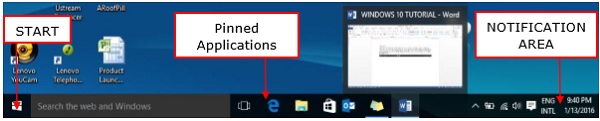
टास्कबार के बीच में आइकन "पिन किए गए" अनुप्रयोग हैं, जो आपके द्वारा अक्सर उपयोग किए जाने वाले अनुप्रयोगों के लिए त्वरित पहुंच का एक तरीका है। "पिन किए गए" एप्लिकेशन टास्कबार में तब तक रहेंगे जब तक आप उन्हें "अनपिन" नहीं करते।
टास्कबार के लिए एक आवेदन पिन करें
Step 1 - उस एप्लिकेशन के लिए खोजें जिसे आप स्टार्ट मेनू में पिन करना चाहते हैं।
Step 2 - एप्लिकेशन पर राइट क्लिक करें।
Step 3 - मेनू के शीर्ष पर "अधिक" विकल्प का चयन करें।
Step 4 - "पिन टू टास्कबार" विकल्प चुनें।
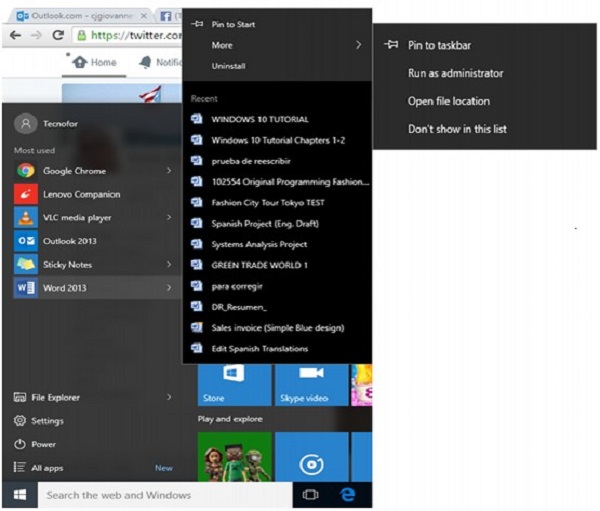
यह आपके विंडोज टास्कबार के लिए एप्लिकेशन आइकन संलग्न या "पिन" करेगा।
टास्कबार से एक एप्लिकेशन अनपिन करें
इसे "अनपिन" करने के लिए, बस टास्कबार में आइकन पर राइट-क्लिक करें और "टास्कबार से अनपिन करें" चुनें। आप किसी भी समय "पिन" कर सकते हैं।
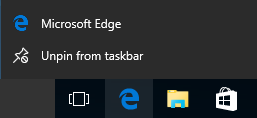
अधिसूचना क्षेत्र
सूचना क्षेत्र टास्कबार के दाईं ओर स्थित है। यह आपके कंप्यूटर से आपके इंटरनेट कनेक्शन, या वॉल्यूम स्तर जैसी विभिन्न सूचनाएँ दिखाता है।
सबसे पहले, अधिसूचना क्षेत्र में सीमित मात्रा में चिह्न दिखाई देते हैं। लेकिन आप अन्य आइकन देखने के लिए इसके बाईं ओर ऊपर की ओर तीर पर क्लिक कर सकते हैं।
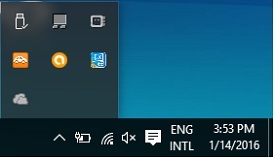
कार्य दृश्य
टास्क व्यू आपको अपनी खुली खिड़कियों और अनुप्रयोगों में जल्दी से स्थानांतरित करने की अनुमति देता है। आप इसे टास्कबार से "टास्क व्यू" बटन पर क्लिक करके एक्सेस कर सकते हैं।

आप Windows कुंजी दबाकर भी रख सकते हैं, और फिर उसी परिणाम को प्राप्त करने के लिए टैब दबाएं।
Alt + Tab कीबोर्ड शॉर्टकट को दबाकर भी एक समान उद्देश्य पूरा करता है।